在設定檔中,您可以為各種 Edge 型號進行介面設定。
您可以為每個 Edge 型號進行介面設定。Edge 上的各個介面可以是交換器連接埠 (LAN) 或路由 (WAN) 介面。介面設定會因 Edge 型號而有所不同。如需關於不同 Edge 型號和部署的詳細資訊,請參閱進行介面設定。
若要在設定檔中為不同的 Edge 型號進行介面設定:
- 在企業入口網站的 SD-WAN 服務中,移至。
- 設定檔 (Profiles) 頁面即會顯示現有的設定檔。
- 按一下設定檔的連結,或按一下設定檔的裝置 (Device) 資料行中的檢視 (View) 連結。您也可以選取設定檔,然後按一下修改 (Modify) 來為設定檔進行設定。
- 所選設定檔的組態選項會顯示在裝置 (Device) 索引標籤中。
- 在連線 (Connectivity) 類別中,按一下介面 (Interfaces)。選取的設定檔中可用的 Edge 型號隨即顯示:
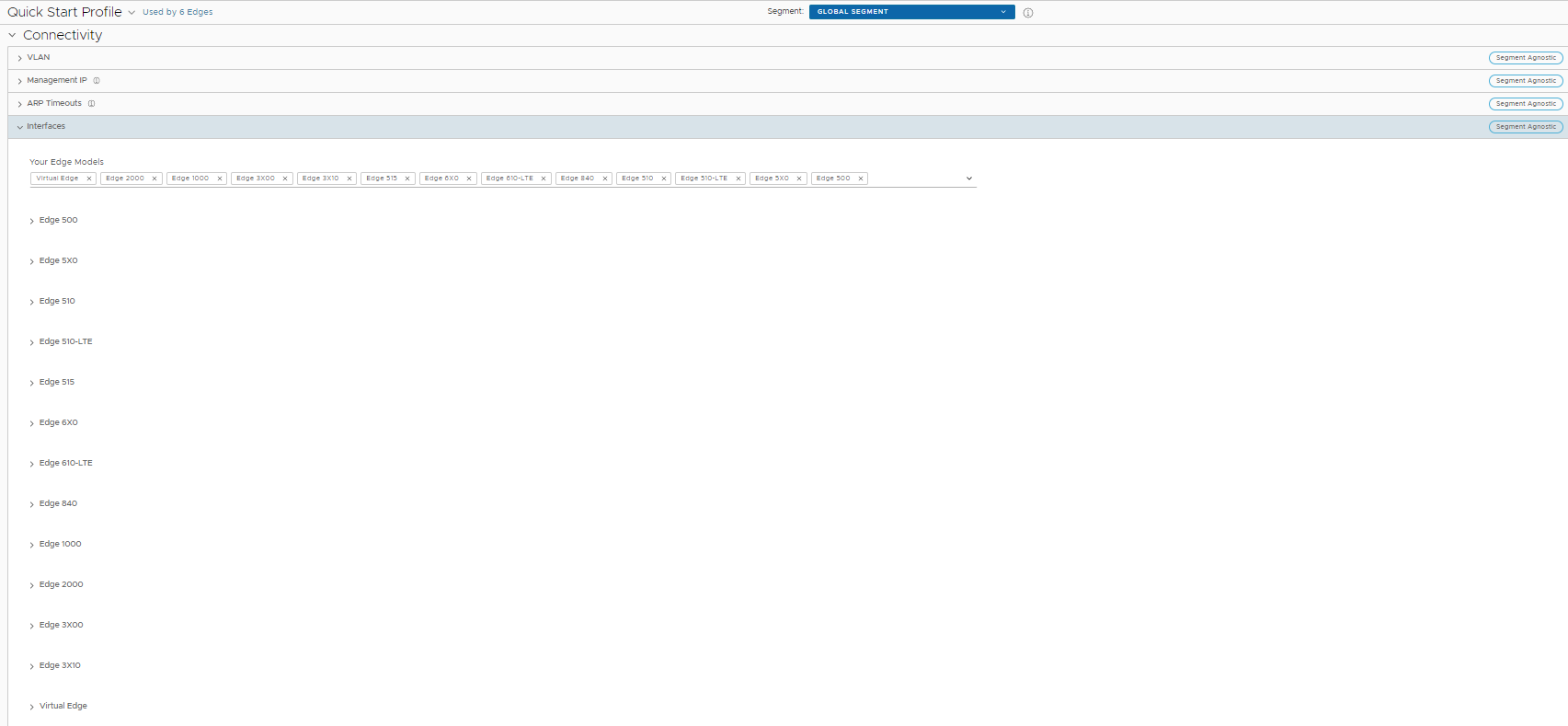
- 按一下 Edge 型號以檢視 Edge 中的可用介面。
您可以根據 Edge 型號,來編輯下列類型的介面的設定:
- 交換器連接埠
- 路由介面
- WLAN 介面
您還可以根據 Edge 型號新增子介面、次要 IP 位址和 Wi-Fi SSID。
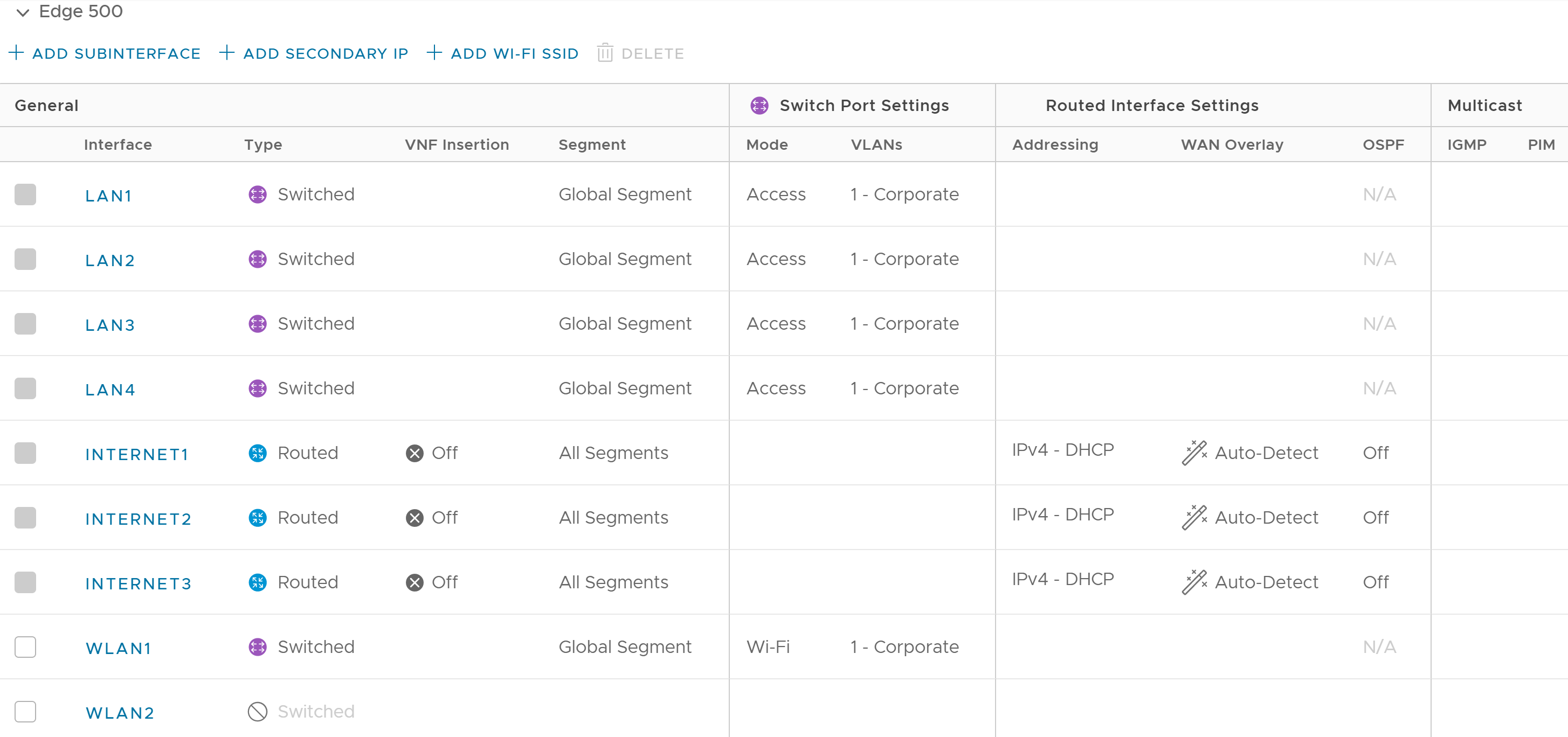
- 為路由 (Routed) 介面進行設定。請參閱下表,以取得這些組態設定的說明。
備註: 可以在 Edge 層級覆寫下表中的介面設定。
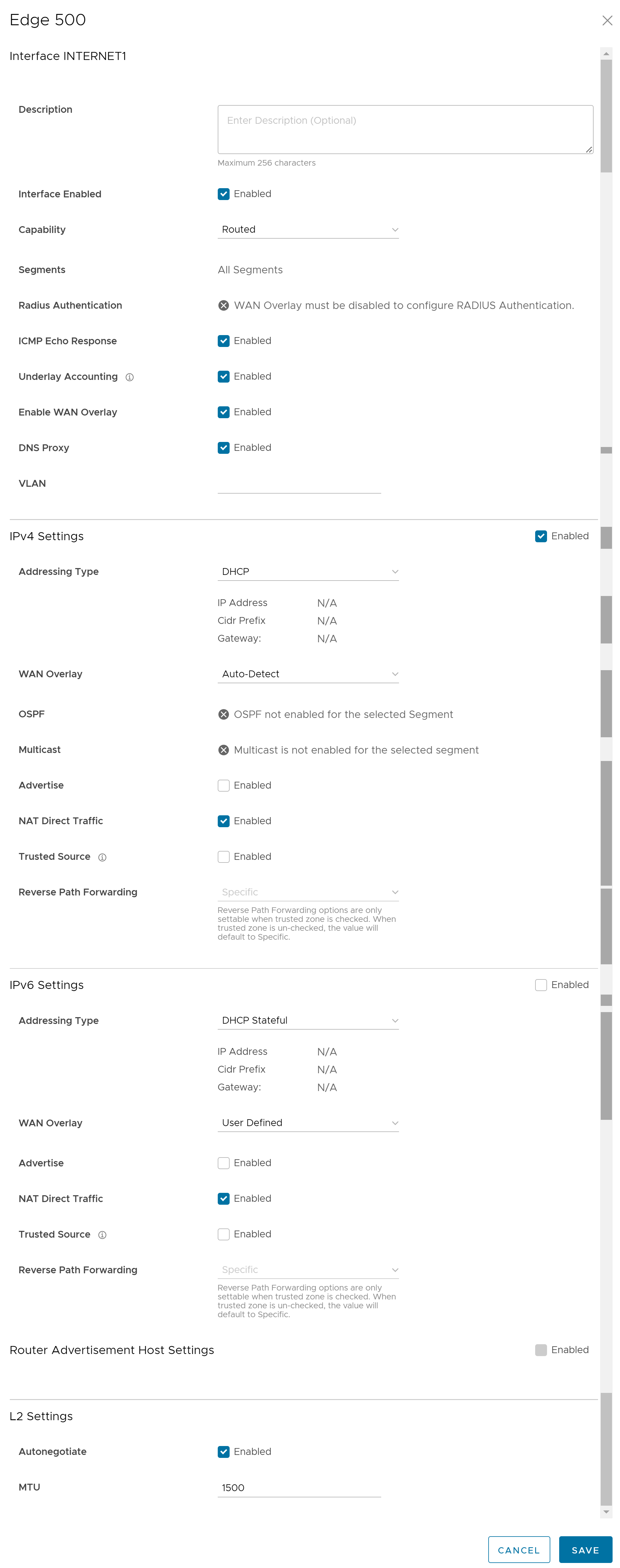
選項 說明 說明 (Description) 輸入說明。這是選用欄位。 已啟用介面 (Interface Enabled) 依預設,會選取這個核取方塊。如有需要,您可以停用介面。停用時,將無法使用介面進行任何通訊。 功能 (Capability) 對於路由介面,依預設會選取路由式 (Routed) 選項。您可以從下拉式清單中選取二層交換式 (Switched) 選項,以選擇將連接埠轉換為交換器連接埠介面。 區段 (Segments) 依預設會將組態設定套用至所有區段。此欄位無法編輯。 RADIUS 驗證 停用啟用 WAN 覆疊 (Enable WAN Overlay) 核取方塊,以設定 RADIUS 驗證 (Radius Authentication)。選取 RADIUS 驗證 (Radius Authentication) 核取方塊,並新增已預先驗證之裝置的 MAC 位址。 ICMP 回應回覆 (ICMP Echo Response) 依預設,會選取這個核取方塊。這有助於介面回應 ICMP 回顯訊息。基於安全目的,您可以停用這個選項。 底層計量 (Underlay Accounting) 依預設,會選取這個核取方塊。如果在介面上定義了私人 WAN 覆疊,則周遊介面的所有底層流量都將根據 WAN 連結的測量速率計數,以防止過度訂閱。可以停用此選項,來避免這種行為。 備註: IPv4 和 IPv6 位址都支援底層計量。啟用 WAN 覆疊 (Enable WAN Overlay) 依預設,會選取這個核取方塊。這有助於為介面啟用 WAN 覆疊。 DNS Proxy DNS Proxy 功能可為與使用者相關聯的 Edge 上的本機 DNS 項目提供額外支援,以將某些裝置流量指向特定的網域。無論 IPv4 或 IPv6 DHCP 伺服器的設定如何,您都可以啟用或停用此選項。 備註: 此核取方塊僅適用於路由介面和路由子介面。備註: 如果 IPv4/IPv6 DHCP 伺服器已啟動,且 DNS Proxy 已停用,則 DNS Proxy 功能將無法按預期運作,且可能會導致 DNS 解析失敗。VLAN 針對存取連接埠,請從下拉式清單中選取現有的 VLAN。針對主幹連接埠,您可以選取多個 VLAN,然後選取未標記的 VLAN。 IPv4 設定 (IPv4 Settings) – 選取此核取方塊,以啟用 IPv4 設定。 定址類型 (Addressing Type) 依預設,會選取 DHCP,這會動態指派 IPv4 位址。如果您選取靜態 (Static) 或 PPPoE,則應為每個 Edge 設定定址詳細資料。 WAN 覆疊 (WAN Overlay) 依預設,會啟用自動偵測 (Auto-Detect) 覆疊。您可以選擇使用者定義的 (User Defined) 覆疊,並設定覆疊設定。如需詳細資訊,請參閱進行 Edge WAN 覆疊設定。 備註: 如果為 Edge 建立了 CSS GRE 通道,並且您將 CSS 通道介面相關聯之 WAN 連結的 [WAN 覆疊 (WAN Overlay)] 設定,從 [自動偵測覆疊 (Auto-Detect Overlay)] 變更為 [使用者定義的覆疊 (User-Defined Overlay)],則還會從 Edge 層級的 CSS 組態中移除 WAN 連結和相關聯的 CSS 通道。OSPF 只有在已為設定檔設定 OSPF 時,才會啟用此選項。選取此核取方塊,然後從下拉式清單中選擇 OSPF。按一下切換進階 OSPF 設定 (toggle advance ospf settings),以設定所選 OSPF 的介面設定。 備註: 子介面不支援 OSPF,非全域區段也不支援 OSPF。OSPFv2 組態僅支援 IPv4。OSPFv3 組態僅支援 IPv6,且只有在 5.2 版本中才能使用。如需 OSPF 設定和 OSPFv3 的詳細資訊,請參閱為設定檔啟用 OSPF。備註: OSFPv3 只有在 5.2 版本中才能使用。多點傳播 (Multicast) 只有在已為設定檔進行多點傳播設定時,才會啟用此選項。您可以為選取的介面進行下列多點傳播設定。 - IGMP - 選取此核取方塊,會啟用網際網路群組管理通訊協定 (IGMP)。僅支援 IGMP v2。
- PIM - 選取此核取方塊,會啟用跨通訊協定多點傳播。僅支援 PIM 疏鬆模式 (PIM-SM)。
按一下 切換進階多點傳播設定 (toggle advanced multicast settings) 以設定下列計時器:- PIM 問詢計時器 (PIM Hello Timer) – PIM 介面傳送 問詢 (Hello) 訊息以探索 PIM 芳鄰的時間間隔。範圍為 1 到 180 秒,預設值為 30 秒。
- IGMP 主機查詢間隔 (IGMP Host Query Interval) – IGMP 查詢器傳送主機查詢訊息,以探索已連結網路上具有成員之多點傳播群組的時間間隔。範圍為 1 到 1800 秒,預設值為 125 秒。
- IGMP 最大查詢回應值 (IGMP Max Query Response Value) – 主機必須回應 IGMP 查詢的時間上限。範圍為 10 到 250 分秒,預設值為 100 分秒。
備註: 目前,多點傳播接聽程式探索 (MLD) 已停用。因此,在指派 IPv6 位址給介面時,Edge 不會傳送多點傳播接聽程式報告。如果網路中存在窺探交換器,若不傳送 MLD 報告,可能導致 Edge 無法接收在重複位址偵測 (DAD) 中使用的多點傳播套件。即使位址重複,也會導致 DAD 成功。VNF 插入 (VNF Insertion) 您必須停用 WAN 覆疊 (WAN Overlay),然後選取信任的來源 (Trusted Source) 核取方塊,以啟用 VNF 插入 (VNF Insertion)。當您將 VNF 插入第 3 層介面或子介面時,系統會將來自第 3 層介面或子介面的流量重新導向至 VNF。 通告 (Advertise) 選取此核取方塊,可將介面通告至網路中的其他分支。 NAT 直接流量 (NAT Direct Traffic) 選取此核取方塊,可在路由介面上為 IPv4 啟用 NAT 直接流量。 注意:在設定了 VLAN 或子介面的主介面上,舊版 SASE Orchestrator 可能會無意中設定了「NAT 直接」。如果該介面將直接流量傳送至一或多個躍點之外,客戶不會觀察到任何問題,因為系統不會套用「NAT 直接」設定。但是,如果將 Edge 升級到 5.2.0 或更新版本,Edge 組建會修正未正確套用「NAT 直接流量」的問題 (申請單 #92142),且由於在之前的版本中未實作此特定使用案例,而會導致路由行為發生變更。
換句話說,由於 5.2.0 或更新版本的 Edge 現在會針對所有使用案例,以預期的方式實作「NAT 直接」,之前能正常運作的流量 (因為沒有根據瑕疵而套用「NAT 直接」) 現在可能會失敗,因為客戶從未意識到系統會針對設定了 VLAN 或子介面的介面進行「NAT 直接」檢查。
因此,將 Edge 升級至 5.2.0 版或更新版本之前,客戶應先檢查其設定檔和 Edge 介面設定,以確保僅在明確需要之處設定「NAT 直接」,並在不需要之處停用此設定,尤其是在該介面設定了 VLAN 或子介面的情況下。
信任的來源 (Trusted Source) 選取此核取方塊,可將介面設定為信任的來源。 反向路徑轉送 (Reverse Path Forwarding) 只有在選取信任的來源 (Trusted Source) 核取方塊時,您才能選擇反向路徑轉送 (RPF) 的選項。只有在可於相同的介面上轉送傳回流量時,此選項才會允許介面上的流量。這有助於防止企業網路上來自不明來源的流量 (如惡意流量)。如果傳入來源不明,則會在入口捨棄封包,而不會建立流量。從下拉式清單中選取下列其中一個選項: - 未啟用 (Not Enabled) - 即使路由表中沒有相符的路由仍允許傳入流量。
- 特定 (Specific) - 即使已停用信任的來源 (Trusted Source) 選項,依預設仍會選取此選項。傳入流量應符合傳入介面上的特定傳回路由。如果找不到特定的相符項,則會捨棄傳入的封包。這是設定了公用覆疊和 NAT 的介面上常用的模式。
- 寬鬆 (Loose) - 傳入流量應符合路由表中的任何路由 (已連線/靜態/已路由)。這會允許非對稱路由,通常用於未設定下一個躍點的介面。
IPv6 設定 (IPv6 Settings) – 選取此核取方塊,以啟用 IPv6 設定。 定址類型 (Addressing Type) 選擇下列其中一個選項,以動態指派 IPv6 位址。 - 無狀態 DHCP (DHCP Stateless) – 允許介面自行設定 IPv6 位址。無需在 ISP 中提供 DHCPv6 伺服器。ICMPv6 發現訊息源自 Edge 並用於自動組態。
備註: 在 [無狀態 DHCP (DHCP Stateless)] 組態中,系統會在核心介面層級建立兩個 IPv6 位址。Edge 不會使用符合連結本機位址的主機位址。
- 可設定狀態 DHCP (DHCP Stateful) – 此選項類似 IPv4 的 DHCP。閘道會連線至租用位址 ISP 的 DHCPv6 伺服器,且伺服器會維護 IPv6 位址的狀態。
備註: 在可設定狀態 DHCP 中,當有效存留時間與慣用存留時間設定無限值 (0xffffffff(4294967295)) 時,計時器無法正常運作。有效和慣用的計時器可保留的最大值為 2147483647。
- 靜態 (Static) – 如果您選取此選項,則應為每個 Edge 設定定址詳細資料。
備註: 針對 Cell 介面,定址類型依預設為 靜態 (Static)。WAN 覆疊 (WAN Overlay) 依預設,會啟用自動偵測 (Auto-Detect) 覆疊。您可以選擇使用者定義的 (User Defined) 覆疊,並設定覆疊設定。如需詳細資訊,請參閱進行 Edge WAN 覆疊設定。 OSFP 只有在已為設定檔設定 OSPF 時,才會啟用此選項。選取此核取方塊,然後從下拉式清單中選擇 OSPF。按一下切換進階 OSPF 設定 (toggle advance ospf settings),以設定所選 OSPF 的介面設定。 備註: 子介面不支援 OSPF,非全域區段也不支援 OSPF。OSPFv2 組態僅支援 IPv4。OSPFv3 組態僅支援 IPv6。如需 OSPF 設定和 OSPFv3 的詳細資訊,請參閱為設定檔啟用 OSPF備註: OSFPv3 只有在 5.2 版本中才能使用。通告 (Advertise) 選取此核取方塊,可將介面通告至網路中的其他分支。 NAT 直接流量 (NAT Direct Traffic) 選取此核取方塊,可在路由介面上為 IPv6 啟用 NAT 直接流量。 注意:在設定了 VLAN 或子介面的主介面上,舊版 SASE Orchestrator 可能會無意中設定了「NAT 直接」。如果該介面將直接流量傳送至一或多個躍點之外,客戶不會觀察到任何問題,因為系統不會套用「NAT 直接」設定。但是,如果將 Edge 升級到 5.2.0 或更新版本,Edge 組建會修正未正確套用「NAT 直接流量」的問題 (申請單 #92142),且由於在之前的版本中未實作此特定使用案例,而會導致路由行為發生變更。
換句話說,由於 5.2.0 或更新版本的 Edge 現在會針對所有使用案例,以預期的方式實作「NAT 直接」,之前能正常運作的流量 (因為沒有根據瑕疵而套用「NAT 直接」) 現在可能會失敗,因為客戶從未意識到系統會針對設定了 VLAN 或子介面的介面進行「NAT 直接」檢查。
因此,將 Edge 升級至 5.2.0 版或更新版本之前,客戶應先檢查其設定檔和 Edge 介面設定,以確保僅在明確需要之處設定「NAT 直接」,並在不需要之處停用此設定,尤其是在該介面設定了 VLAN 或子介面的情況下。
信任的來源 (Trusted Source) 選取此核取方塊,可將介面設定為信任的來源。 反向路徑轉送 (Reverse Path Forwarding) 只有在選取信任的來源 (Trusted Source) 核取方塊時,您才能選擇反向路徑轉送 (RPF) 的選項。只有在可於相同的介面上轉送傳回流量時,此選項才會允許介面上的流量。這有助於防止企業網路上來自不明來源的流量 (如惡意流量)。如果傳入來源不明,則會在入口捨棄封包,而不會建立流量。從下拉式清單中選取下列其中一個選項: - 未啟用 (Not Enabled) - 即使路由表中沒有相符的路由仍允許傳入流量。
- 特定 (Specific) - 即使已停用信任的來源 (Trusted Source) 選項,依預設仍會選取此選項。傳入流量應符合傳入介面上的特定傳回路由。如果找不到特定的相符項,則會捨棄傳入的封包。這是設定了公用覆疊和 NAT 的介面上常用的模式。
- 寬鬆 (Loose) - 傳入流量應符合路由表中的任何路由 (已連線/靜態/已路由)。這會允許非對稱路由,通常用於未設定下一個躍點的介面。
路由器通告主機設定 (Router Advertisement Host Settings) - 只有在選取 IPv6 設定 (IPv6 Settings) 核取方塊,並選取無狀態 DHCP (DHCP Stateless) 或可設定狀態 DHCP (DHCP Stateful) 以作為定址類型 (Addressing Type) 時,這些設定才可供使用。選取此核取方塊時,會顯示下列 RA 參數。依預設,會啟用這些參數。如有需要,您可以停用它們。 備註: 在停用並再次啟用 RA 主機參數時,Edge 會等待接收下一個 RA,然後再安裝路由、MTU 和 ND/NS 參數。MTU 接受透過路由通告接收的 MTU 值。如果您停用此選項,則會考慮介面的 MTU 組態。 預設路由 (Default Routes) 在介面上接收路由通告時,會安裝預設路由。如果您停用此選項,則介面沒有可用的預設路由。 特定路由 (Specific Routes) 當路由通告在介面上接收路由資訊時,會安裝特定的路由。如果您停用此選項,介面將不會安裝路由資訊。 ND6 計時器 (ND6 Timers) 接受透過路由通告接收的 ND6 計時器。如果停用此選項,則會考慮預設 ND6 計時器。NDP 重新傳輸計時器的預設值為 1 秒,NDP 可連線逾時為 30 秒。 L2 設定 自動交涉 (Autonegotiate) 依預設,會選取這個核取方塊。這可讓連接埠與連結另一端的裝置進行通訊,以判斷連線的最佳雙工模式和速度。 速度 (Speed) 只有在停用自動交涉 (Autonegotiate) 時,才能使用此選項。選取連接埠與其他連結通訊時的速度。依預設,會選取 100 Mbps。 雙工 (Duplex) 只有在停用自動交涉 (Autonegotiate) 時,才能使用此選項。選取全雙工 (Full duplex) 或半雙工 (Half duplex),以作為連線模式。依預設,會選取全雙工 (Full duplex)。 MTU 在所有路由介面上接收和傳送之框架的預設 MTU 大小為 1500 個位元組。您可以變更介面的 MTU 大小。 備註: 在下列案例中,當選取 DNS Proxy 核取方塊時,會顯示一則警告訊息:- IPv4 和 IPv6 DHCP 伺服器均處於已停用 (Deactivated) 狀態。
- IPv4 DHCP 伺服器處於轉送 (Relay) 狀態,IPv6 DHCP 伺服器處於已停用 (Deactivated) 狀態。
當您使用 USB 數據機來連線網路時,若要啟用 IPv6 定址,請手動在 Edge 中設定下列項目:- 將全域參數
“usb_tun_overlay_pref_v6”:1新增至/etc/config/edged,以將喜好設定更新為 IPv6 位址。 - 執行下列命令,將介面的 IP 類型更新為 IPv6。
/etc/modems/modem_apn.sh [USB] [ACTION] [ACTION ARGS...]
輸入參數,如下所示:
- USB – 輸入 USB 號碼
- 輸入 APN 設定,如下所示:
- apn – 輸入存取點名稱。
- username – 輸入電信業者提供的使用者名稱。
- password – 輸入電信業者提供的密碼。
- spnetwork – 輸入服務提供者網路的名稱。
- simpin – 輸入用於解除鎖定 SIM 卡的 PIN 碼。
- auth – 指定驗證類型。
- iptype – 輸入 IP 位址的類型。
以下是包含範例參數的命令範例:
/etc/modems/modem_apn.sh USB3 set ‘’vzwinternet’' ‘’ ‘VERIZON’ ‘’ ‘’ ‘ipv4v6’
- 為二層交換式 (Switched) 介面進行設定。請參閱下表,以取得這些組態設定的說明。
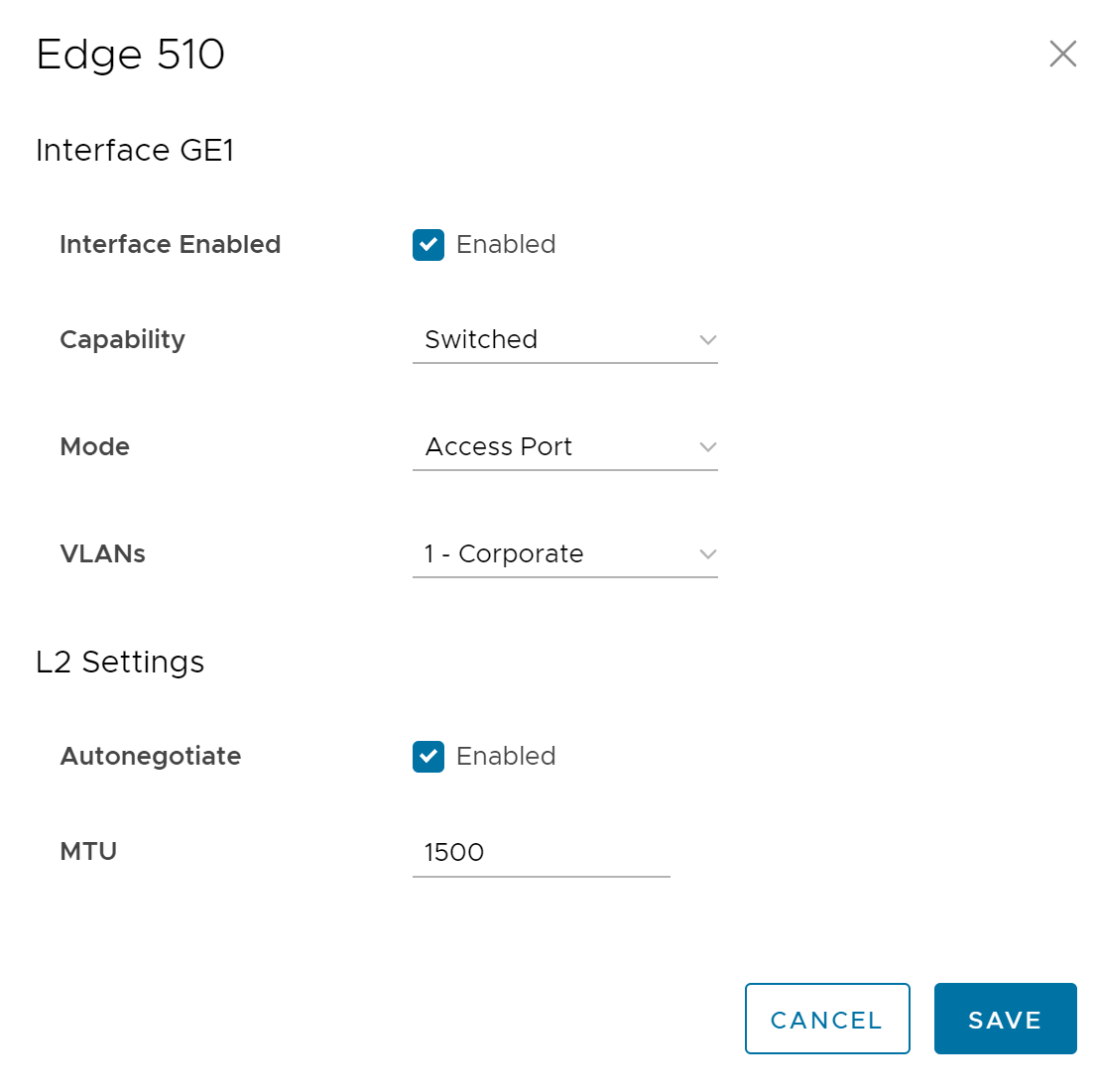
選項 說明 已啟用介面 (Interface Enabled) 依預設,會啟用此選項。如有需要,您可以停用介面。停用時,將無法使用介面進行任何通訊。 功能 (Capability) 對於 [交換器連接埠 (Switch Port)],依預設會選取二層交換式 (Switched) 選項。您可以從下拉式清單中選取路由式 (Routed) 選項,以選擇將連接埠轉換為路由介面。 模式 (Mode) 選取存取或主幹連接埠作為連接埠的模式。 VLAN 針對存取連接埠,請從下拉式清單中選取現有的 VLAN。 針對主幹連接埠,您可以選取多個 VLAN,然後選取未標記的 VLAN。
L2 設定 自動交涉 (Autonegotiate) 依預設,會啟用此選項。啟用時,自動交涉可讓連接埠與連結另一端的裝置進行通訊,以判斷連線的最佳雙工模式和速度。 速度 (Speed) 只有在停用自動交涉 (Autonegotiate) 時,才能使用此選項。選取連接埠與其他連結通訊時所需的速度。依預設會選取 100 Mbps。 雙工 (Duplex) 只有在停用自動交涉 (Autonegotiate) 時,才能使用此選項。選取全雙工或半雙工作為連線模式。依預設會選取全雙工。 MTU 在所有交換器介面上接收和傳送之框架的預設 MTU 大小為 1500 個位元組。您可以變更介面的 MTU 大小。 - 您還可以根據 Edge 型號,來新增增子介面、次要 IP 位址和 Wi-Fi SSID。按一下刪除 (Delete),以移除所選的介面。
- 若要為現有介面新增子介面,請執行下列動作:
- 在介面 (Interface) 區段中,按一下新增子介面 (Add SubInterface)。
- 在選取介面 (Select Interface) 中,選取要新增子介面的介面。
- 輸入子介面識別碼 (Subinterface ID),然後按下一步 (Next)。
- 在子介面 (Sub Interface) 視窗中,進行介面設定。
- 若要將次要 IP 位址新增至現有介面,請執行下列動作:
- 在介面 (Interface) 區段中,按一下新增次要 IP (Add Secondary IP)。
- 在選取介面 (Select Interface) 中,選取要新增次要 IP 位址的介面。
- 輸入子介面識別碼 (Subinterface ID),然後按下一步 (Next)。
- 在次要 IP (Secondary IP) 視窗中,進行介面設定。
- 部分 Edge 型號支援無線 LAN。若要為現有介面新增 Wi-Fi SSID,請執行下列動作:
- 在介面 (Interface) 區段中,按一下新增 Wi-Fi SSID (Add Wi-Fi SSID)。此時將顯示 WLAN 介面設定視窗。
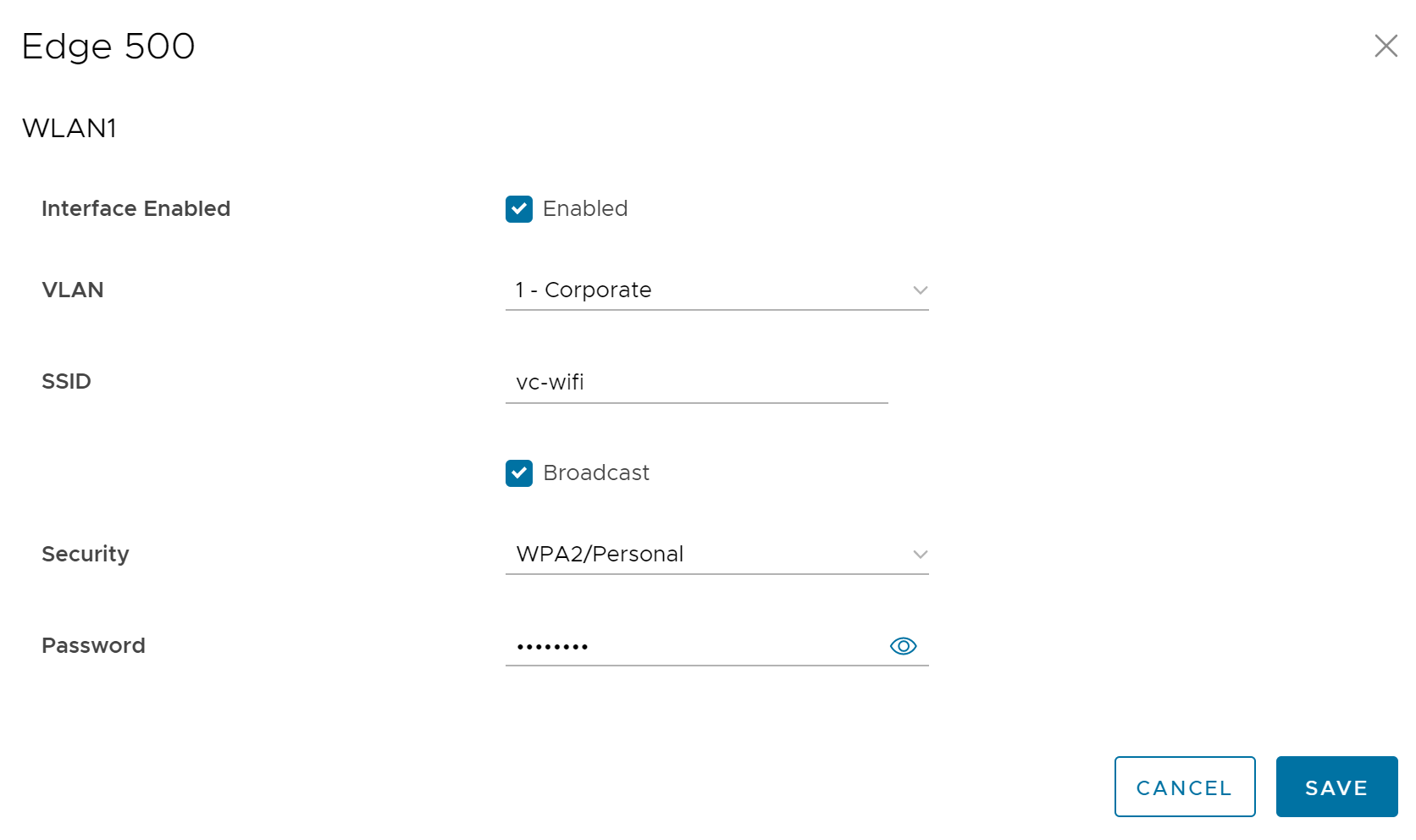
- 進行以下 WLAN 介面設定:
選項 說明 已啟用介面 (Interface Enabled) 此選項依預設為啟用。如有需要,您可以停用介面。停用時,將無法使用介面進行任何通訊。 VLAN 選擇介面所將使用的 VLAN。 SSID 輸入無線網路名稱。 選取廣播 (Broadcast) 核取方塊,以將 SSID 名稱廣播至周圍的裝置。
安全性 (Security) 從下拉式清單中選取 Wi-Fi 連線的安全性類型。可用選項如下: - 開放 (Open) - 不強制執行安全性。
- WPA2/個人 (WPA2 / Personal) - 驗證需要密碼。請在複雜密碼 (Passphrase) 欄位中輸入密碼。
備註: 從 4.5 版開始,不再支援在密碼中使用特殊字元「<」。如果使用者已在先前版本的密碼中使用「<」,必須將其移除,才能儲存頁面上的任何變更。
- WPA2/企業 (WPA2 / Enterprise) - 使用 RADIUS 伺服器進行驗證。您應已設定 RADIUS 伺服器,並且已為設定檔和 Edge 選取該伺服器。
若要設定 RADIUS 伺服器,請參閱設定驗證服務。
若要選取設定檔的 RADIUS 伺服器,請參閱為設定檔進行驗證設定。
- 在介面 (Interface) 區段中,按一下新增 Wi-Fi SSID (Add Wi-Fi SSID)。此時將顯示 WLAN 介面設定視窗。
- 若要為現有介面新增子介面,請執行下列動作:
- 按一下裝置 (Device) 視窗中的儲存變更 (Save Changes)。
當您為設定檔進行介面設定時,這些設定將會自動套用至與設定檔相關聯的 Edge。如有需要,您可以覆寫特定 Edge 的組態。請參閱為 Edge 進行介面設定。